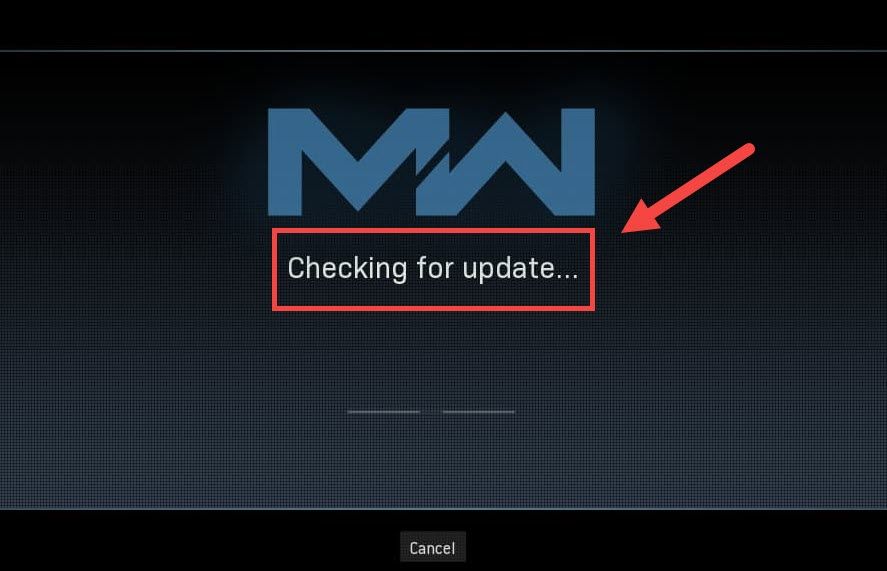
Medtem ko Treyarch poskuša preprečiti, da bi Warzone nenehno sesuval, se pojavi novo vprašanje, ki zatakne igralce na Preverjanje posodobitev zaslon. A brez skrbi, če ste slučajno na istem čolnu. Čeprav Treyarch še ni izdal popravka, ki bi ciljal na to težavo, lahko poskusite še nekaj rešitev.
Preizkusite te popravke
Morda vam ne bo treba preizkusiti vseh. Preprosto se spustite navzdol, dokler ne zadenete tistega, ki je čar.
- Znova zaženite omrežje
- Optično preberite in popravite svoje igralne datoteke
- Spremenite nastavitve DNS
- Posodobite omrežni gonilnik
- Začasno onemogočite požarni zid
- Izpraznite predpomnilnik, povezan z Blizzard
- Uporabite VPN
Popravek 1: Znova zaženite omrežje
Med odpravljanjem težav z omrežjem najprej izključite možnost okvare strojne opreme. To lahko storite preprosto ponovite zagon vaše omrežne opreme . To bo obnovilo vaš naslov IP in očistilo predpomnilnik DNS.
Tukaj je kratek vodnik za to:
- Na zadnji strani modema in usmerjevalnika odklopite napajalne kable.

Modem

Usmerjevalnik
- Počakaj vsaj 30 sekund , nato kable priključite nazaj. Prepričajte se, da so indikatorji spet v običajnem stanju.
- Odprite brskalnik in preverite povezavo.
Ko spet vzpostavite povezavo, zaženite Warzone in preizkusite povezavo.
Če še vedno ne morete prenesti zaslona za posodobitev, si oglejte naslednji popravek.
Popravek 2: Optično preberite in popravite svoje igralne datoteke
Težava s povezavo lahko pomeni tudi, da nekatere datoteke iger manjkajo ali so poškodovane. V tem primeru bi preprosto skeniranje in popravilo omogočilo pravilno posodobitev Warzone.
Če želite to narediti, sledite tem korakom:
- Odprite svoj Battle.net stranka.
- V levem meniju izberite Call of Duty: MW . Kliknite Opcije in izberite Optično branje in popravilo .

- Kliknite Začni skeniranje . Nato počakajte, da se postopek zaključi.

- Ko končate, zaženite Warzone in preverite, ali težava izgine.
Če težava traja, lahko nadaljujete in poskusite z naslednjo rešitvijo.
Popravek 3: spremenite nastavitve DNS
DNS strežniki so kot internetni imeniki, ki prevedejo domeno v dejanske naslove IP. Računalnik lahko konfigurirate tako, da uporablja priljubljene strežnike DNS, s čimer se izognete težavam s povezavo, ki so posledica okvare ločljivosti DNS.
Če želite spremeniti nastavitve DNS, uporabite ta postopek:
- V spodnjem desnem kotu zaslona kliknite ikono računalnika. Nato kliknite Nastavitve omrežja in interneta .

- Pod Napredne omrežne nastavitve , kliknite Spremenite možnosti adapterja .

- Z desno miškino tipko kliknite vaš omrežni vmesnik, izberite Lastnosti .

- Izberite Različica internetnega protokola 4 (TCP / IPv4) in kliknite Lastnosti .

- Izberite Uporabite naslednje naslove strežnika DNS: . Za Prednostni strežnik DNS , vnesite 8.8.8.8 ; in za Nadomestni strežnik DNS , vnesite 8.8.4.4 . Kliknite v redu da shranite spremembe.

- Nato morate očistiti predpomnilnik DNS, da bodo spremembe uporabljene. Na tipkovnici pritisnite Zmaga (tipka z logotipom Windows) in vnesite cmd . Izberite Zaženi kot skrbnik .

- V pojavno okno vnesite ipconfig / flushdns . Pritisnite Enter .

Zdaj znova zaženite zaganjalnik Battle.net in preverite, ali se Warzone zdaj posodablja.
Če težava ni odpravljena, lahko nadaljujete z naslednjim popravkom.
Popravek 4: Posodobite omrežni gonilnik
Če ste obtičali pri preverjanju posodobitev, lahko to pomeni, da uporabljate pokvarjen ali zastarel omrežni gonilnik . Če želite zagotoviti neprekinjeno igralno izkušnjo, zlasti pri spletnih strelcih, morate vedno uporabljati najnovejši omrežni gonilnik.
Običajno lahko omrežni gonilnik posodobite na dva načina: ročno ali samodejno.
1. možnost: ročno posodobite omrežni gonilnik
Če ste strokovno podkovani igralec, lahko poskusite ročno posodobiti omrežni gonilnik.
Najprej lahko obiščete spletno mesto proizvajalca matične plošče, nato pa poiščete svoj model. Gonilnike običajno najdete na strani za podporo ali prenos. Ne pozabite prenesti samo najnovejšega pravilnega omrežnega gonilnika, ki je združljiv z vašim sistemom.
2. možnost: samodejno posodobite omrežni gonilnik (priporočeno)
Če se ne želite igrati z gonilniki naprav, priporočamo uporabo Voznik enostavno . To je orodje, ki zazna, prenese in namesti vse posodobitve gonilnikov, ki jih potrebuje vaš računalnik.
- Prenesi in namestite Driver Easy.
- Zaženite Driver Easy in kliknite Skeniranje zdaj . Driver Easy bo nato skeniral vaš računalnik in zaznal morebitne težavne gonilnike.

- Kliknite Posodobi vse za samodejni prenos in namestitev pravilne različice vse gonilnike, ki v vašem sistemu manjkajo ali so zastareli. (Za to je potreben Pro različica - Ko kliknete Posodobi vse, boste pozvani k nadgradnji. Če ne želite plačati za različico Pro, lahko z brezplačno različico še vedno prenesete in namestite vse gonilnike, ki jih potrebujete; preprosto jih morate prenesti enega za drugim in jih ročno namestiti, kot običajno Windows.)

Po posodobitvi omrežnega gonilnika znova zaženite računalnik in preizkusite povezavo v Warzone.
Če vam najnovejši omrežni gonilnik ne prinese sreče, lahko nadaljujete z naslednjo metodo.
Popravek 5: Začasno onemogočite požarni zid
Čeprav redko, je v nekaterih primerih težave z vašim požarnim zidom. Če želite odpraviti napačne konfiguracije požarnega zidu, lahko začasno onemogočite požarni zid in preverite, kako potekajo stvari.
- Na tipkovnici pritisnite Tipka z logotipom sistema Windows in R hkrati pa poklicati polje Zaženi. Nato vnesite ali prilepite nadzor požarnega zidu.cpl in kliknite v redu .

- V levem meniju izberite Vklopite ali izklopite požarni zid Windows Defender .

- Izberite Izklopite požarni zid Windows Defender (ni priporočljivo) za domensko omrežje, zasebno omrežje in javno omrežje. Nato kliknite v redu .

Zdaj zaženite Warzone in preverite, ali lahko obiščete zaslon s posodobitvami.
Če ta metoda ne pomaga, znova vklopite požarni zid in nadaljujte z naslednjim popravkom.
Popravek 6: očistite predpomnilnik, povezan z Blizzard
Nekateri uporabniki so poročali, da je čiščenje predpomnilnika potencialna rešitev težave s povezavo. Lahko poskusite to in preverite, ali to velja za vaš primer.
Odstranite te mape (podrobna navodila spodaj):
| Mape predpomnilnika | Bližnjica do imenika (Win + R) |
| Battle.net, Blizzard Entertainment | % programdata% |
| Battle.net | %podatki aplikacije% |
| Battle.net, Blizzard Entertainment | % localappdata% |
Za čiščenje predpomnilnika lahko sledite tudi tem navodilom:
- Na tipkovnici pritisnite Win + R (tipka z logotipom Windows in tipka R), da prikličete polje Zaženi. Vnesite ali prilepite % programdata% in kliknite v redu .
- Eno za drugim z desno miškino tipko kliknite Battle.net in Blizzard Entertainment mape in izberite Izbriši .
- Pritisnite Win + R ponovno. Vnesite ali prilepite %podatki aplikacije% in kliknite v redu .
- Z desno miškino tipko kliknite Battle.net mapo in izberite Izbriši .
- Ponovno pritisnite Win + R in tip % localappdata% in kliknite v redu . Tokrat z desno miškino tipko kliknite Battle.net in Blizzard Entertainment mape in izberite Izbriši .
Zdaj znova zaženite aplikacijo Battle.net in preizkusite povezavo Warzone.
Če vam ta popravek ne prinese sreče, si oglejte naslednjega.
Popravek 7: Uporabite VPN
Če ste utrujeni od odpravljanja težav z lokalnim omrežjem, morda poskusite VPN. Strežniki VPN imajo običajno boljšo povezavo in skrbijo za vse zapletene nastavitve, kot sta posredovanje vrat in NAT.
Toda upoštevajte to ne maramo brezplačnih VPN-jev, saj so običajno ulov . Naročnina na plačljiv VPN zagotavlja nemoteno igranje tudi v prometnih konicah.
Tukaj je nekaj iger na srečo, ki jih priporočamo:
- NordVPN
- Surfshark
- CyberGhost
To so popravki za težave s povezavo v COD: Warzone. Upajmo, da vam bo ta vadnica pomagala, da se vrnete na teren. Če imate kakršna koli vprašanja ali ideje, nas preprosto zakričite v spodnjih komentarjih.



















![[REŠENO] Glasovni klepet Phasmophobia ne deluje 2024](https://letmeknow.ch/img/knowledge-base/21/phasmophobia-voice-chat-not-working-2024.jpg)

![[REŠENO] Assassin’s Creed: Valhalla nadaljuje z zrušitvijo na računalniku](https://letmeknow.ch/img/program-issues/88/assassin-s-creed.jpg)
